So schalten Sie Ihren Nest Thermostat von Heizen auf Kühlen um (und umgekehrt)

Wenn das wärmere Wetter endlich ankommt, schalten viele Haushalte ihre Thermostate von Heizen auf Kühlen um. So geht's mit dem Nest Thermostat:
Mit dem Nest Thermostat können Sie das Gerät ferngesteuert von Ihrem Smartphone aus steuern und verwalten. Es verfügt sogar über Lernfunktionen, mit denen Sie Ihre Gewohnheiten und Muster erlernen und schließlich den Thermostat automatisch anpassen können Sie. Manchmal kann es aber auch die kleinste der schwer zu findenden Funktionen sein.
Beispiel: Wie schaltet man das Nest Thermostat von der Heizung auf die Kühlung oder von der Kühlung auf die Heizung zum Jahreswechsel um? Es ist wirklich sehr einfach und du kannst es entweder von der Nest App oder vom Nest Thermostat selbst machen.
Aus der Nest App
Öffne die Nest App auf deinem Smartphone und wähle dein Nest Thermostat auf dem Hauptbildschirm aus.
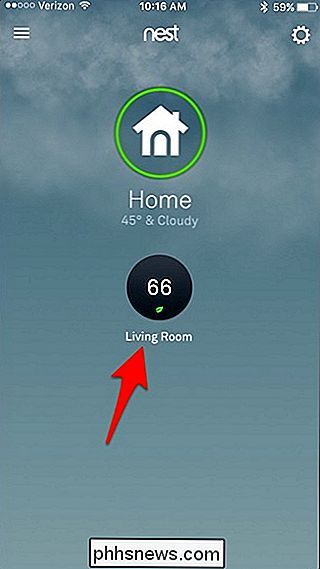
Tippen Sie in der unteren linken Ecke auf "Heat". Je nachdem, was Sie bereits eingestellt haben, wird auch "Cool" angezeigt.
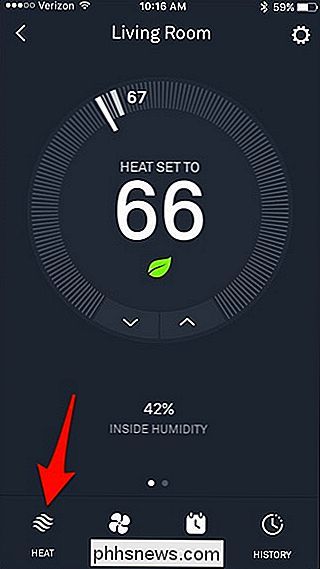
Es erscheint ein Popup-Fenster mit verschiedenen Optionen. Wenn Sie zu Ihrer Klimaanlage wechseln möchten, tippen Sie auf "Cool". Wenn Sie zur Heizung wechseln möchten, tippen Sie auf "Heizen". Außerdem kannst du dein Nest Thermostat von hier aus ausschalten, und es gibt sogar eine Einstellung, bei der du gleichzeitig Hitze und Kühlung wählen kannst. (Wir besprechen das in einer Minute.)
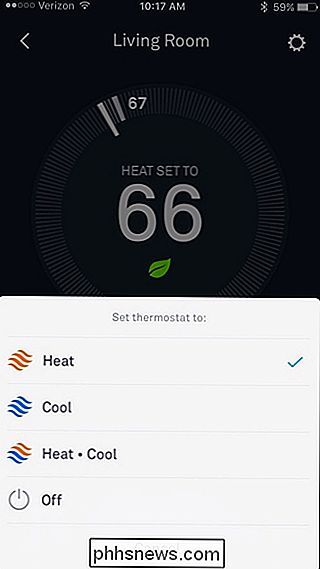
Wenn Sie von "Heizen" auf "Kühlen" umschalten, wird die Solltemperatur des Thermostats automatisch auf eine höhere Einstellung gesprungen, und von dort aus können Sie sie nach Bedarf anpassen. Wenn Sie von "Cool" auf "Heat" umschalten, wird das Gegenteil erreicht, bevor Sie auf "Cool" geschaltet haben.
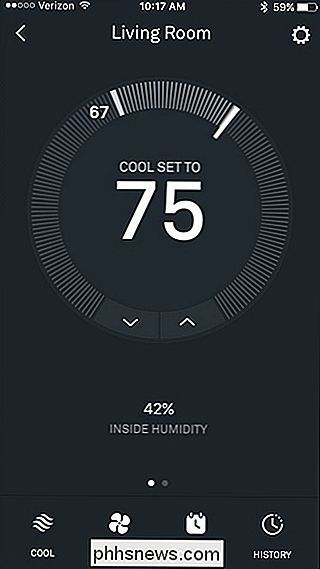
Wenn Sie zu "Heat-Cool" wechseln, schaltet sich das Nest Thermostat automatisch ein auf dem Ofen oder der Klimaanlage, wann immer beides benötigt wird, anstatt nur die eine oder die andere gleichzeitig aktiviert zu haben.
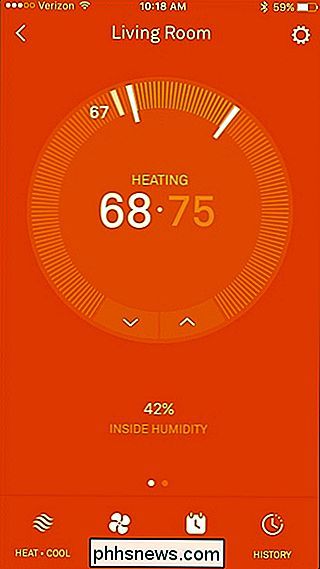
Mit dieser Einstellung können Sie einen Temperaturbereich einstellen, in dem Sie Ihr Haus zwischen halten möchten, und Nest Thermostat kümmert sich automatisch um alles, ohne manuell zwischen Heizen und Kühlen hin- und herschalten zu müssen.
Am Nest Thermostat
Das Umschalten von Hitze auf Kühlen und umgekehrt funktioniert nach der gleichen Methode in der App, aber natürlich Auf dem kleineren Bildschirm des Nest Thermostat ist dies etwas anders.
Drücke auf das Nest Thermostat-Gerät, um das Hauptmenü aufzurufen.

Verwende das silberne Scrollrad und gehe zu "Thermostat". Drücke auf das Gerät, um es auszuwählen.

Scrolle von dort und wähle entweder "Hitze", "Cool", "Hitze-Kühlen" oder "Aus", genau wie in der Nest App.

Die "Heat-Cool" kann ideal sein, wenn sich die Jahreszeiten gerade ändern, dh es wird draußen wärmer, aber es gibt immer noch Tage, an denen es kalt werden kann (und umgekehrt im Herbst). Daher verhindert die Heat-Cool-Einstellung, dass Sie ständig zwischen Heizung und Kühlung hin- und herschalten müssen, wenn das Wetter nicht vorhersehbar ist.

Warum Sie Windows-Updates automatisch installieren müssen
Auch hier gibt es dringend benötigte Sicherheitspatches für Windows, und dieses Mal sind die Probleme, die behoben werden, "potentiell katastrophale" Probleme mit dem Verschlüsselungsstack. Deshalb sollten Sie Windows automatisch Updates installieren lassen. Es ist möglich, dass Sie jedes Mal in Aktion treten, wenn Sie die Sicherheitsbenachrichtigung sehen, aber viele Leute nicht.

So stellen Sie Ihr iPhone so ein, dass es sich daran erinnert, wo Sie geparkt haben
Es macht keinen Spaß, Ihre Reise zu beenden und nach Ihrem Auto zu suchen. Dank einer neuen iOS-Funktion müssen Sie jetzt nicht mehr nachsehen, wie Sie die Erinnerungsfunktion "Parked Car" in iOS 10 nutzen können. Was Sie brauchen Im Laufe der Jahre gibt es war eine Fülle von iOS-Apps, die Sie daran erinnern, wo Ihr Auto geparkt ist.



